遇到虚拟主机Ping不通的问题?无需焦虑,我们提供了一系列解决方案助您快速恢复连接。检查网络连接与IP地址配置是否正确。确认防火墙或安全组设置未阻止Ping请求。若问题依旧,尝试重启虚拟主机或联系服务提供商检查服务器状态。通过这些步骤,您应能有效解决Ping不通的困扰。
在网站运营或服务器管理中,遇到虚拟主机Ping不通的情况时,可能会让人感到头疼,不过,别担心,这个问题通常可以通过一系列的检查和调整来解决,下面,我将为大家详细介绍几种常见的解决方法和步骤。
检查网络连接
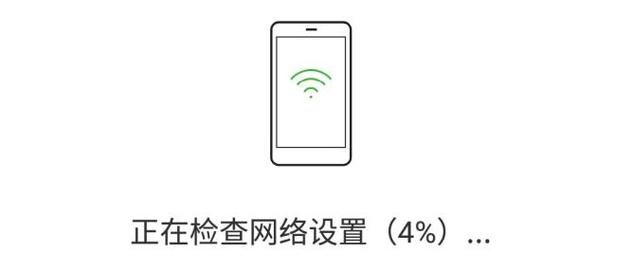
确保你的本地计算机网络连接是正常的,你可以尝试访问其他网站或使用其他网络工具进行测试,如果网络连接正常,那么问题可能出在虚拟主机上;如果网络连接也存在问题,那么需要检查路由器、交换机等网络设备,确保它们的指示灯正常,连接线没有松动。
检查虚拟主机状态
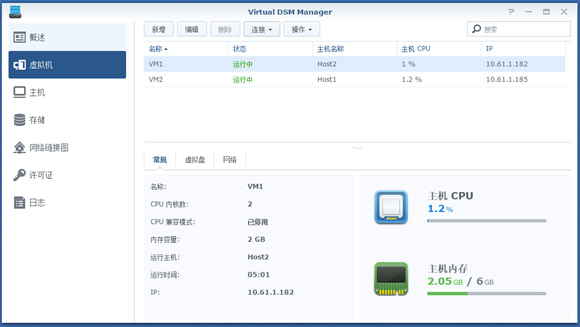
登录虚拟主机管理后台,查看虚拟主机的状态,如果虚拟主机处于宕机状态,那么需要联系虚拟主机提供商进行处理,如果虚拟主机处于运行状态但仍然无法Ping通,那么可能是其他配置问题。
检查防火墙设置
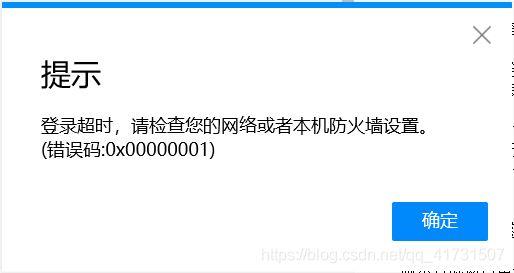
防火墙设置是常见的导致Ping不通的原因之一,你需要检查虚拟主机所在服务器的防火墙设置,确保允许ICMP(Internet Control Message Protocol,互联网控制报文协议)数据包通过,对于Linux系统,可以尝试关闭防火墙或开放相应的端口;对于Windows系统,可以在防火墙设置中检查入站规则,确保ICMP协议被允许。
检查IP地址和子网掩码
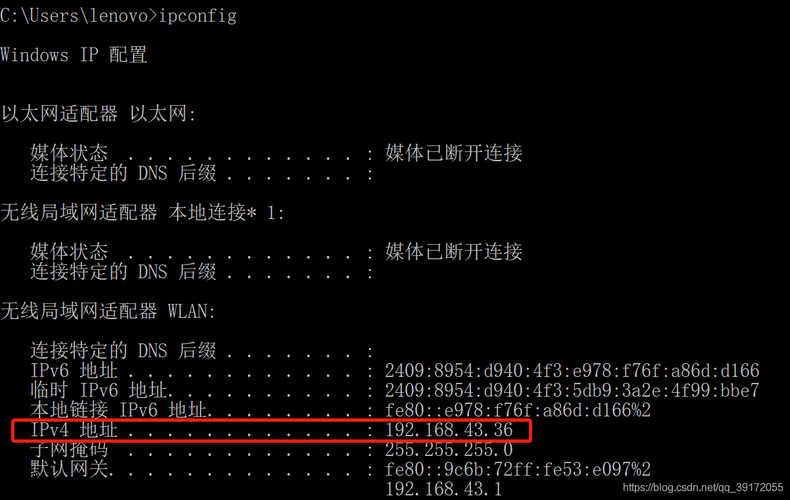
确保虚拟主机的IP地址没有与其他设备冲突,并且子网掩码设置正确,如果虚拟机和物理机在同一个网络中,它们的IP地址必须在同一网段内,你可以通过命令行工具(如Windows的ipconfig和Linux的ifconfig)来查看和确认这些信息。
检查DNS配置
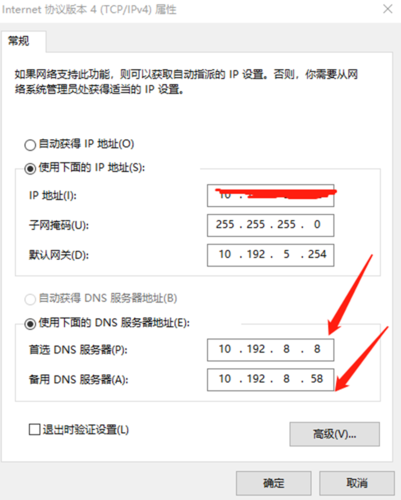
DNS(Domain Name System,域名系统)配置问题也可能导致Ping不通,你需要检查虚拟主机的DNS设置,确保域名能够正确解析,如果可能,尝试将DNS服务器地址更改为公共DNS服务器(如8.8.8.8和8.8.4.4),然后再次尝试Ping通虚拟主机。
使用traceroute命令
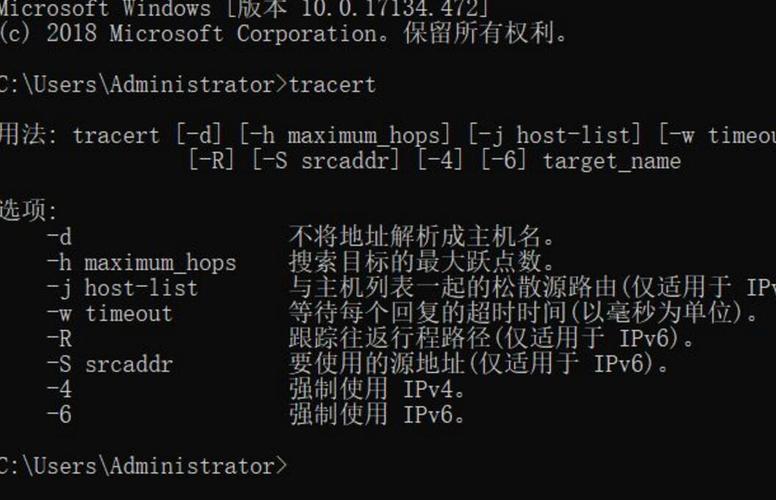
如果以上步骤都无法解决问题,你可以使用traceroute命令来查看数据包从本地计算机到虚拟主机的传输路径,这个命令可以帮助你发现数据包在哪个节点出现了中断,从而定位问题所在。
联系技术支持
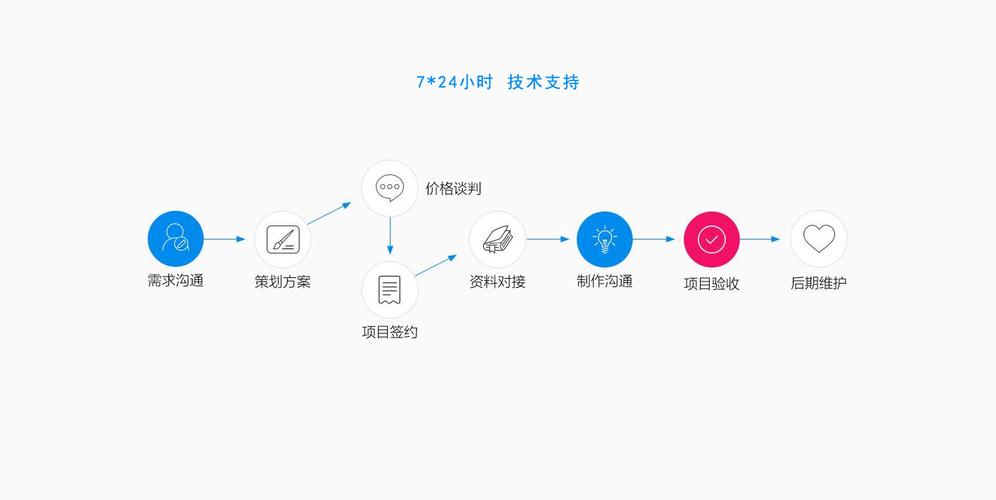
如果以上方法都不能解决Ping不通的问题,那么可能是虚拟主机提供商的网络配置或硬件问题,建议联系虚拟主机提供商的技术支持团队,寻求专业的帮助。
问题解答:
Q:虚拟主机Ping不通,我应该先检查什么?
A:当你遇到虚拟主机Ping不通的情况时,首先应该检查你的本地计算机网络连接是否正常,如果网络连接正常,那么接下来应该检查虚拟主机的状态,确认它是否处于运行状态,如果虚拟主机状态正常但仍然无法Ping通,那么可能是防火墙设置、IP地址冲突或DNS配置等问题导致的,你可以按照上述步骤逐一排查。
相关文章
评论已关闭


